本地專案上傳(更新)git詳解
阿新 • • 發佈:2018-12-03
一、安裝配置git
1.下載安裝不提
2.配置git
配置你的名字和郵箱
$ git config --global user.name “John Doe”
$ git config --global user.email "[email protected]"
二、上傳專案
1.選擇要上傳的檔案,右擊選擇Git Bash Here開啟命令列;
2.執行git init將本地庫變為本地git管理倉庫,專案中出現如下.git目錄;

3.通過git add .把專案全部新增到倉庫上(注意這個點要和前面空開)

4.通過git commit -m "first commit"把專案提交到倉庫,後面描述必須得寫,否則會報錯。
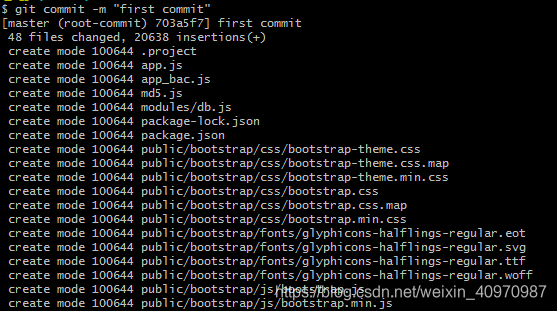
5.建立SSH KEY
由於本地Git倉庫和Github倉庫之間的傳輸是通過SSH加密的,所以連線時需要設定一下。
$ ssh-keygen -t rsa -C "[email protected]"
然後在你的C盤使用者目錄下會生成.ssh目錄,裡面有id_rsa和id_rsa.pub這兩個檔案。
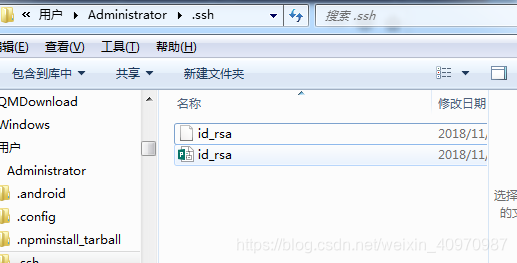
6.進行SSH KEY加密
登入git,點選右上角頭像選中settings,再選中裡面的SSH and GPG KEYS,點選右上角的New SSH key,然後Title裡面隨便填,再把剛才id_rsa.pub裡面的內容複製到Title下面的Key內容框裡面,最後點選Add SSH key,這樣就完成了SSH Key的加密。
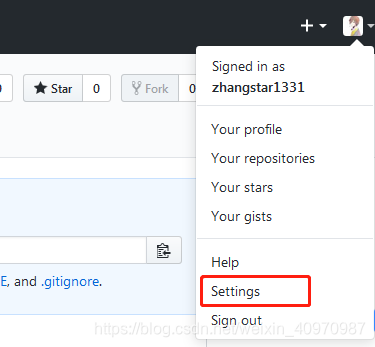
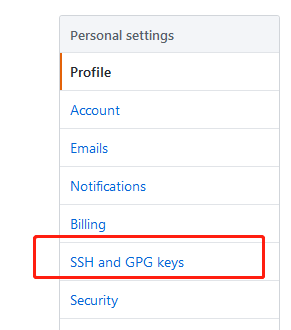

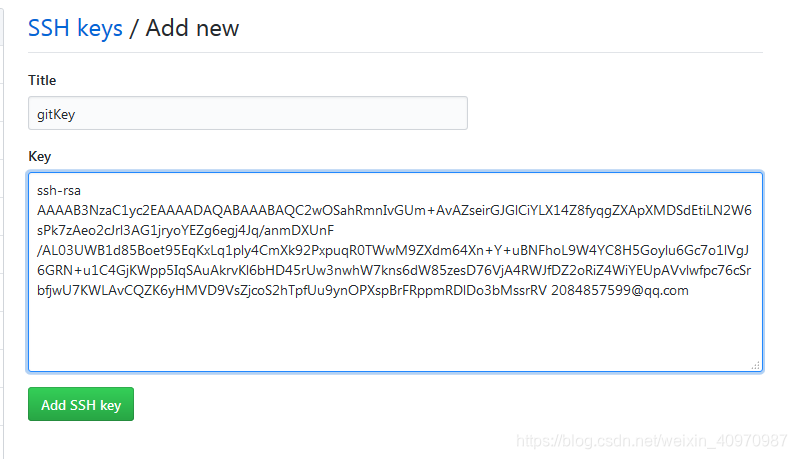 7.在github上新建倉庫,直接點New repository來建立
7.在github上新建倉庫,直接點New repository來建立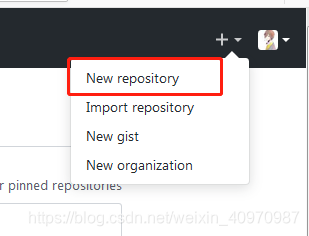
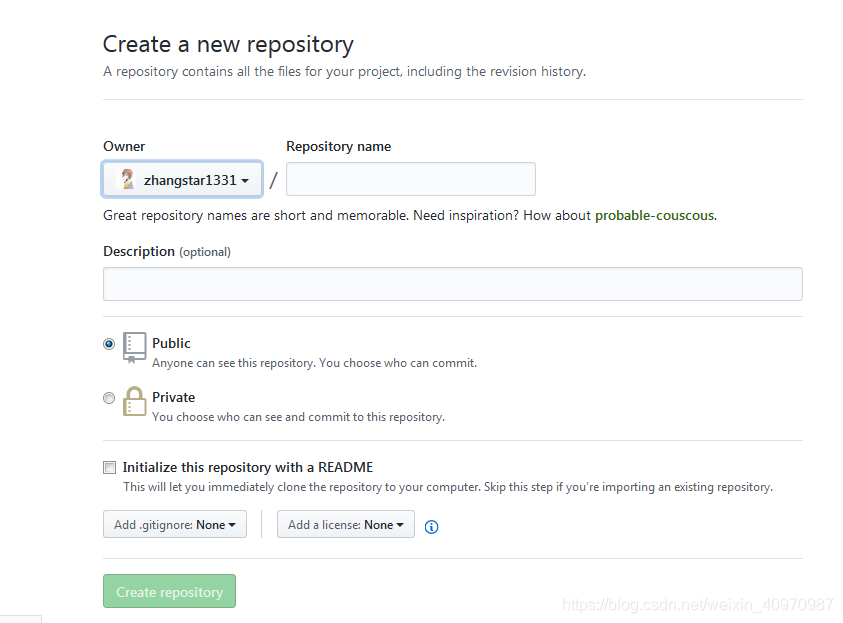 8.與本地倉庫進行關聯
8.與本地倉庫進行關聯根據建立好的Git倉庫頁面的提示,可以在本地倉庫的命令列輸入:
$ git remote add origin https://github.com/zhangstar1331/Expresss-.git
注意:origin後面加的是你Github上建立好的倉庫的地址。
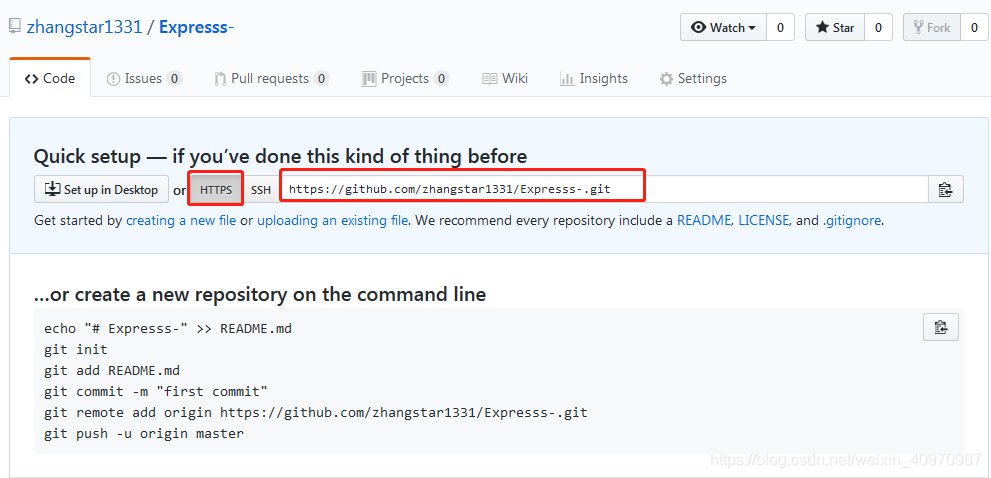 9.將本地倉庫內容推送到遠端倉庫(上傳git)
9.將本地倉庫內容推送到遠端倉庫(上傳git)$ git push -u origin master
由於新建的遠端倉庫是空的,所以要加上-u這個引數,等遠端倉庫裡面有了內容之後,下次再從本地庫上傳內容的時候只需下面這樣就可以了:
$ git push origin master
上傳成功
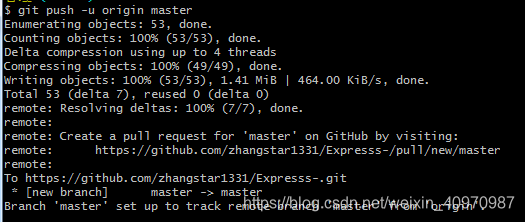
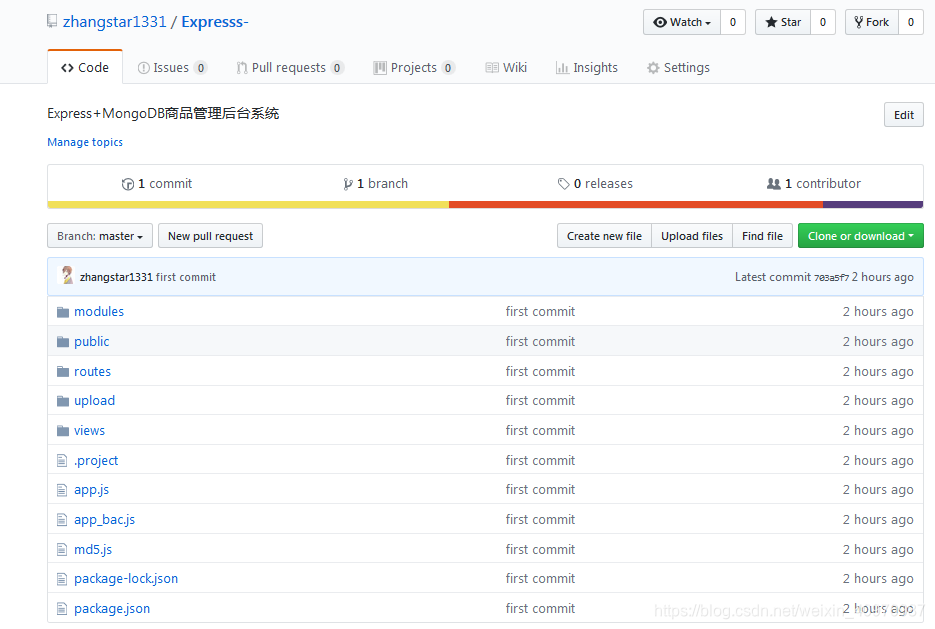 到這兒,我們就順利的將本地的檔案上傳到了github。
到這兒,我們就順利的將本地的檔案上傳到了github。注意:
第7點建立遠端倉庫的時候,如果你勾選了Initialize this repository with a README(就是建立倉庫的時候自動給你建立一個README檔案),那麼到了第9點你將本地倉庫內容推送到遠端倉庫的時候就會報錯。
這是由於你新建立的那個倉庫裡面的README檔案不在本地倉庫目錄中,這時我們可以通過以下命令先將內容合併以下
$ git pull --rebase origin master
這時你再push就能成功了。
上傳更新的檔案程式碼到Git
1.檢視當前的git倉庫狀態,可以使用git status
git status
2.更新全部
git add *
3.接著輸入git commit -m “更新說明”
git commit -m “更新說明”
4.先git pull,拉取當前分支最新程式碼
git pull
5.push到遠端master分支上
git push origin master
不出意外,git上的程式碼已經更新。
